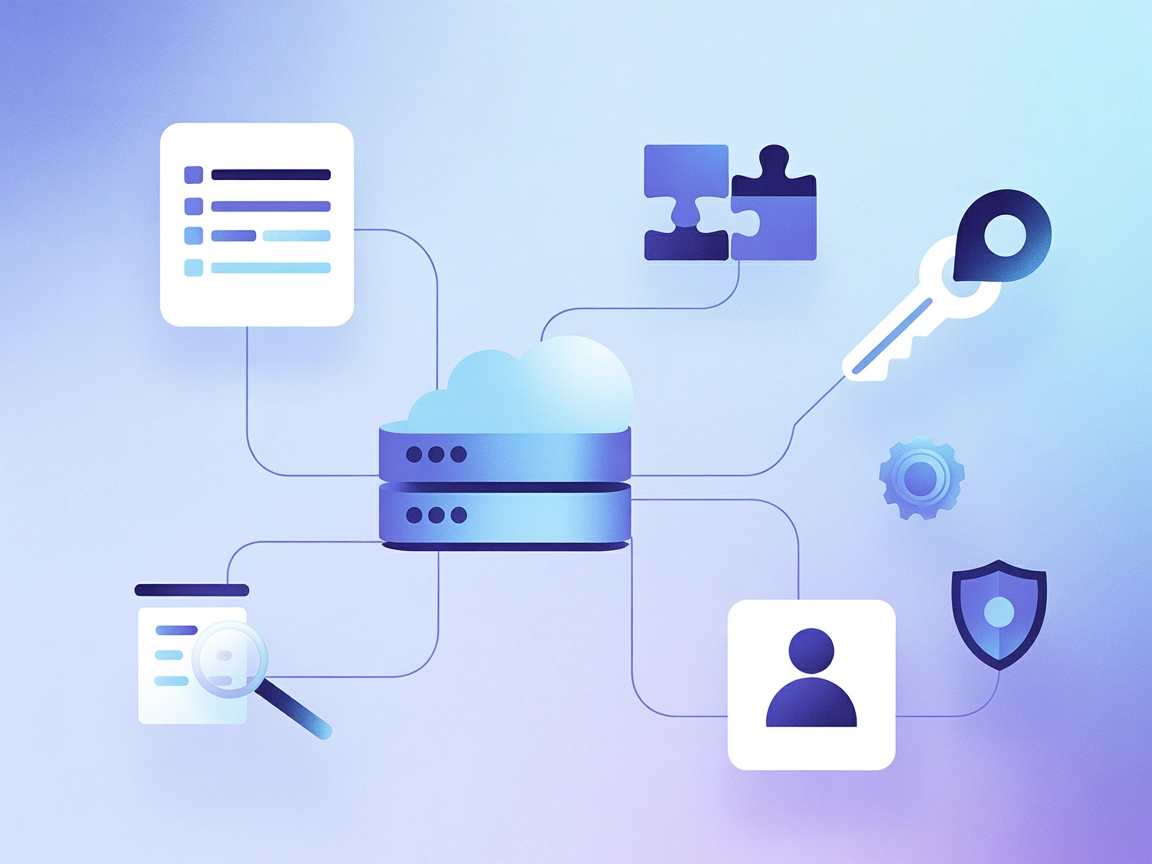Integración del Servidor Azure MCP
El Servidor Azure MCP permite una integración fluida entre agentes de IA y el ecosistema en la nube de Azure, permitiendo automatización impulsada por IA, gesti...
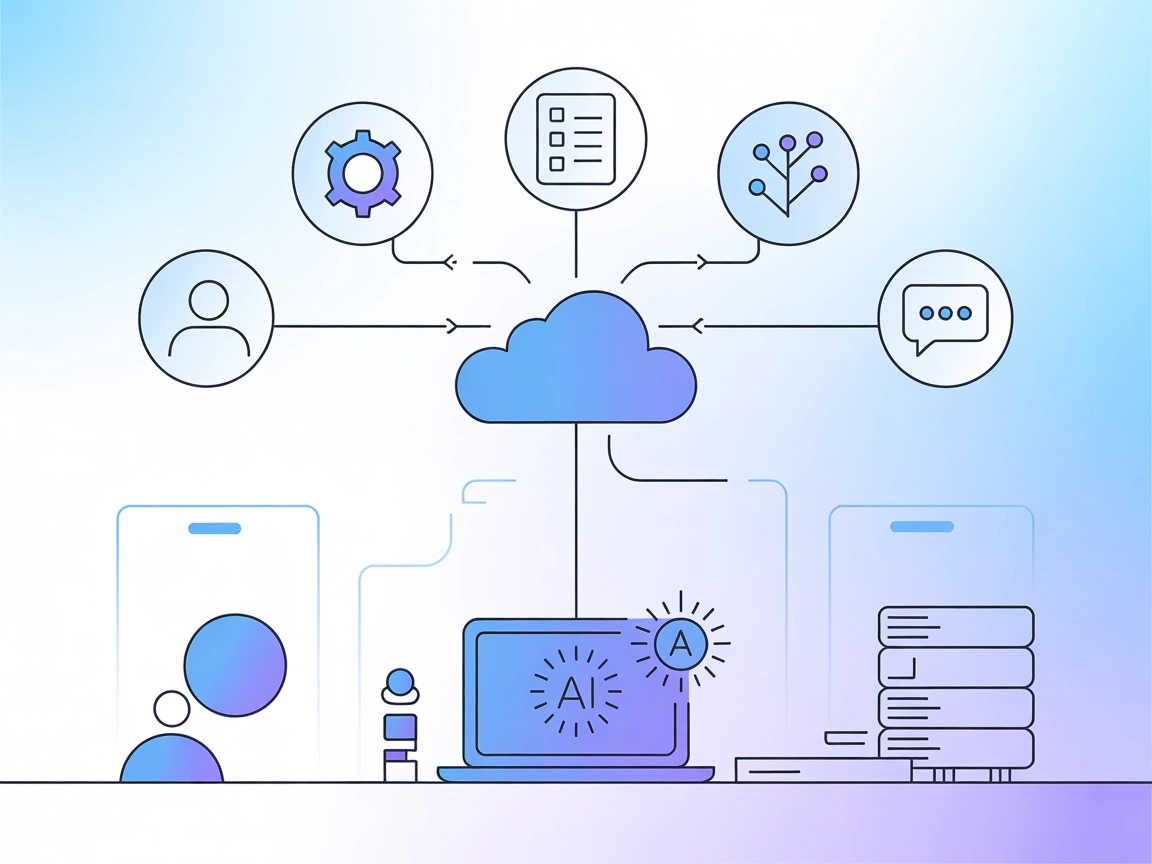
Integra Azure DevOps con flujos de trabajo potenciados por IA en FlowHunt. El Servidor MCP de Azure DevOps permite el acceso en lenguaje natural a la gestión de elementos de trabajo, insights de proyectos, colaboración en equipo y automatización de procesos DevOps.
FlowHunt proporciona una capa de seguridad adicional entre tus sistemas internos y las herramientas de IA, dándote control granular sobre qué herramientas son accesibles desde tus servidores MCP. Los servidores MCP alojados en nuestra infraestructura pueden integrarse perfectamente con el chatbot de FlowHunt, así como con plataformas de IA populares como ChatGPT, Claude y varios editores de IA.
El Servidor MCP (Model Context Protocol) de Azure DevOps permite que los asistentes de IA interactúen de forma fluida con los servicios de Azure DevOps actuando como un puente entre solicitudes en lenguaje natural y la API REST de Azure DevOps. A través de este servidor, herramientas potenciadas por IA pueden realizar una variedad de tareas relacionadas con DevOps como consultar y gestionar elementos de trabajo, acceder a información de proyectos y equipos, y automatizar flujos de trabajo DevOps. Al exponer datos y operaciones de Azure DevOps mediante la interfaz MCP, este servidor permite a desarrolladores y equipos aumentar la productividad, agilizar la colaboración y automatizar operaciones DevOps cotidianas directamente desde sus asistentes de IA o entornos de desarrollo integrados.
No se mencionan plantillas de prompts en el repositorio.
No se listan recursos MCP explícitos en el repositorio.
Según las características descritas y las capacidades del servidor, el Servidor MCP de Azure DevOps proporciona las siguientes herramientas:
{
"mcpServers": {
"azure-devops": {
"command": "python",
"args": ["-m", "mcp_azure_devops.server"]
}
}
}
Usa variables de entorno en tu configuración:
{
"mcpServers": {
"azure-devops": {
"command": "python",
"args": ["-m", "mcp_azure_devops.server"],
"env": {
"AZURE_DEVOPS_PAT": "${YOUR_PAT}",
"AZURE_DEVOPS_ORGANIZATION_URL": "https://dev.azure.com/your-org"
}
}
}
}
{
"mcpServers": {
"azure-devops": {
"command": "python",
"args": ["-m", "mcp_azure_devops.server"]
}
}
}
Usa variables de entorno en tu configuración:
{
"mcpServers": {
"azure-devops": {
"command": "python",
"args": ["-m", "mcp_azure_devops.server"],
"env": {
"AZURE_DEVOPS_PAT": "${YOUR_PAT}",
"AZURE_DEVOPS_ORGANIZATION_URL": "https://dev.azure.com/your-org"
}
}
}
}
{
"mcpServers": {
"azure-devops": {
"command": "python",
"args": ["-m", "mcp_azure_devops.server"]
}
}
}
{
"mcpServers": {
"azure-devops": {
"command": "python",
"args": ["-m", "mcp_azure_devops.server"],
"env": {
"AZURE_DEVOPS_PAT": "${YOUR_PAT}",
"AZURE_DEVOPS_ORGANIZATION_URL": "https://dev.azure.com/your-org"
}
}
}
}
{
"mcpServers": {
"azure-devops": {
"command": "python",
"args": ["-m", "mcp_azure_devops.server"]
}
}
}
{
"mcpServers": {
"azure-devops": {
"command": "python",
"args": ["-m", "mcp_azure_devops.server"],
"env": {
"AZURE_DEVOPS_PAT": "${YOUR_PAT}",
"AZURE_DEVOPS_ORGANIZATION_URL": "https://dev.azure.com/your-org"
}
}
}
}
Uso de MCP en FlowHunt
Para integrar servidores MCP en tu flujo de trabajo de FlowHunt, comienza añadiendo el componente MCP a tu flujo y conectándolo a tu agente de IA:
Haz clic en el componente MCP para abrir el panel de configuración. En la sección de configuración MCP del sistema, inserta los detalles de tu servidor MCP usando este formato JSON:
{
"azure-devops": {
"transport": "streamable_http",
"url": "https://yourmcpserver.example/pathtothemcp/url"
}
}
Una vez configurado, el agente de IA podrá usar este MCP como herramienta con acceso a todas sus funciones y capacidades. Recuerda cambiar “azure-devops” por el nombre real de tu servidor MCP y sustituir la URL por la de tu propio servidor MCP.
| Sección | Disponibilidad | Detalles/Notas |
|---|---|---|
| Resumen | ✅ | El resumen y la lista de características están detallados. |
| Lista de Prompts | ⛔ | No se describen plantillas de prompts. |
| Lista de Recursos | ⛔ | No se describen recursos MCP explícitos. |
| Lista de Herramientas | ✅ | Herramientas/funciones inferidas de la lista de características. |
| Protección de Claves API | ✅ | Documentado mediante ejemplos .env y config JSON. |
| Soporte de Sampling (menos relevante) | ⛔ | No se menciona. |
Según la documentación disponible, este servidor MCP proporciona una sólida funcionalidad central para la integración con Azure DevOps, con instrucciones de configuración claras y cobertura de herramientas, pero carece de plantillas de prompts y descripciones de recursos explícitos. No documenta Roots ni soporte de sampling. Por lo tanto, calificaría este servidor MCP con un sólido 7/10 por su usabilidad práctica y completitud de la documentación.
| ¿Tiene LICENSE? | ✅ (MIT) |
|---|---|
| ¿Tiene al menos una herramienta? | ✅ |
| Número de Forks | 31 |
| Número de Stars | 61 |
El Servidor MCP de Azure DevOps permite que asistentes de IA y herramientas interactúen con Azure DevOps a través del Model Context Protocol, posibilitando la automatización en lenguaje natural de la gestión de elementos de trabajo, consultas de proyectos, colaboración en equipo y flujos de trabajo DevOps.
Puedes automatizar tareas como consultar, crear, actualizar y comentar elementos de trabajo, ver proyectos y equipos, gestionar relaciones padre-hijo de elementos de trabajo y acceder a datos de sprints/iteraciones.
Almacena siempre tu Token de Acceso Personal (PAT) en variables de entorno dentro de la configuración de tu servidor MCP, nunca directamente en el código o en texto plano. Los ejemplos de configuración muestran cómo pasar el PAT de manera segura usando variables de entorno.
No se mencionan plantillas de prompts ni recursos MCP explícitos en la documentación. El servidor se centra en el acceso basado en herramientas a la funcionalidad de Azure DevOps.
¡Sí! Solo agrega el componente MCP a tu flujo de FlowHunt y configura los ajustes MCP del sistema con los detalles y la URL de tu servidor MCP de Azure DevOps, como se muestra en la guía de configuración.
Conecta y automatiza tus operaciones de Azure DevOps con el Servidor MCP de Azure DevOps de FlowHunt. Simplifica la gestión de elementos de trabajo, la planificación de sprints y la colaboración en equipo usando flujos de trabajo impulsados por IA.
El Servidor Azure MCP permite una integración fluida entre agentes de IA y el ecosistema en la nube de Azure, permitiendo automatización impulsada por IA, gesti...
El Servidor Azure Wiki Search MCP permite a los agentes de IA y desarrolladores buscar y recuperar contenido del wiki de Azure DevOps de forma programática, agi...
El Servidor DevRev MCP lleva las potentes herramientas de gestión y mejora de proyectos de DevRev directamente a los flujos de trabajo de FlowHunt y asistentes ...
Consentimiento de Cookies
Usamos cookies para mejorar tu experiencia de navegación y analizar nuestro tráfico. See our privacy policy.